شبکه اجتماعی محبوب تلگرام به عنوان یک پیام رسان قدرتمند با قابلیت ایجاد کانال و گروه و همچنین ارسال فایل عکس، فیلم و غیره قابلیتی همچون اسکرین شات گرفتن دارد که بسیاری از کاربران آن جهت حفاظت از پیام های خود و همچنین امنیت مکالمه ها در صدد جلوگیری از اسکرین شات در تلگرام هستند. در این مقاله از برتر رایانه سه شیوه جهت جلوگیری از این امر و همچنین فهمیدن اسکرین شات گرفتن می پردازیم تا از این طریق با محافظت از پیام های تلگرام خود از اسکرین شات گرفتن طرف مقابل جلوگیری نمایید، در ادامه با ما همراه باشید.
مقاله پیشنهادی: نحوه قرار دادن ویدیو در پروفایل تلگرام
نحوه فهمیدن اسکرین شات در تلگرام و بستن آن
در واقع با تنظیم پیام های ارسال شده خود می توانید آنها را به صورت خودکار پاک کنید. با اینکار مجوز اسکرین شات گرفتن را نخواهید داد، از طرفی این شیوه برای گوشی موبایل تان است و نمی گذرد کسی با گوشی تان اسکرین شات بگیرد.
حال برای انجام این روش ابتدا باید وارد Telegram شوید. پس از باز شدن برنامه بر روی آیکون مداد در قسمت سمت چپ پایین صفحه تب نمایید تا لیست مخاطبین به شما نمایش داده شود.
حال در صفحه ای که باز می شود بر روی گزینه New Secret Chat در بالای صفحه ضربه بزنید.

در لیست مخاطبان مورد نظرتان که می خواهید چت کنید انتخاب نموده و از صفحه Secret Chat برای دانستن اسکرین شات در تلگرام استفاده کنید.
حال در صفحه چت باز شده پس از فرستادن پیام بر روی سه نقطه بالای صفحه سمت راست ضربه بزنید. با این کار یک منو برایتان باز می شود که از این منو بر روی Set self-destruct timer تب کنید. این قابلیت پس از زمانی که برایش تعیین می کنید پیام را پاک خواهد نمود.
در کادر باز شده مورد نظر زمان را انتخاب و پس از آن جهت ذخیره تغییرات بر روی Done ضربه بزنید .با این عمل اسکرین شات از عکس نابود شونده و یا متن تایمر دار غیر ممکن خواهد شد.
قرار دادن رمز جهت ورود برای بستن اسکرین شات در تلگرام
با استفاده از تنظیمات تلگرام امکان اسکرین شات گرفتن در تلگرام را غیرفعال کنید و از پیام های تان محافظت نمایید. برای این کار دوباره وارد تلگرام شوید و در صفحه اصلی بر روی سه خط در سمت چپ بالای صفحه بزنید.
با این عمل یک منو برای تان باز خواهد شد که از این طریق با انتخاب Settings وارد تنظیمات تلگرام خواهید شد.

پس از آن گزینه Privacy and Security انتخاب نمایید.

در صفحه Privacy and Security زیر قسمت Security بر روی Passcode Lock تب کنید.
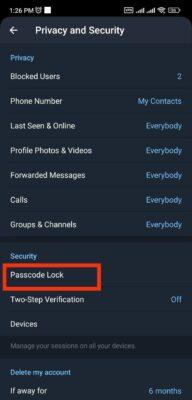
حالا روی Passcode Lock ضربه بزنید تا این ویژگی برای تان فعال شود. پس از آن یک رمز وارد کنید و برای تأیید آن مجدد رمز را بزنید.
با فعال سازی گزینه Show App Content in Task Switcher حین ورود به تلگرام می بایست رمز وارد کنید و هنگامی که بخواهید اسکرین شات بگیرید با پیام به علت سیاست امنیتی عکس گرفتن از صفحه ممکن نیست در تلگرام مواجه خواهید شد.

بستن اسکرین شات در تلگرام گروه و کانال
اگر در تلگرام خود عضو گروهی هستید یا در کانالی فعالیت دارید می توانید از قابلیت Protected Content استفاده کنید تا دیگر کاربران نتوانند اسکرین شات از کانال تلگرام بگیرند یا اینکه پیامی را فوروارد نمایند.
برای فعال سازی این قابلیت وارد کانال شده و بر روی آیکون مداد ضربه بزنید. در صفحه باز شده گزینه Channel Type انتخاب نمایید.دقت کنید که برای استفاده از این قابلیت کانال باید در حالت Private قرار داشته باشد.
پس از آن در بخش Saving content گزینه Restrict saving content را فعال کنید و در نهایت برای ذخیره تغییرات بر روی تیک بالای صفحه ضربه بزنید.
مقاله پیشنهادی : آموزش فعالسازی قابلیت حذف خودکار پیام در تلگرام
از جمله سؤالات متداولی که بسیاری از کاربران با آن روبرو هستند این است که آیا در چت های پنهان یا Secret Chat اعلام اسکرین شات در تلگرام انجام میشود یا نه؟ پاسخ به این سوال بله می باشد. در واقع اگر یک نفر اسکرین شات بگیرد نوتیف آن برای شخص دوم ارسال خواهد شد. با این حال اگر می خواهید در مکالمه پنهانی اسکرین شات بگیرید به گونه ای که فرد مقابل متوجه آن نشود می توانید حالت هواپیما را روشن نمایید و سپس اسکرین شات بگیرید. در آخر حالت هواپیما را غیر فعال کنید، همچنین می توانید با برنامه های ضبط صفحه به جای عکس از صفحه گوشی تان فیلم بگیرید.
پرسش بعدی این است که آیا دور زدن محدودیت اسکرین شات تلگرام امکان پذیر است یا نه ؟جواب این سوال نیز درست است و از طریق شیوه های بالا می توانید جلوی اسکرین شات از عکس تایمر دار تلگرام یا پیامهای متنی را بگیرید. اما در عوض با بعضی از کارها می توان محدودیت های تلگرام را دور زد و اسکرین شات گرفت.
